Как восстановить доступ к жесткому диску, исправить ошибку невозможности открыть жесткий диск

В этой статье мы расскажем, как восстановить доступ к жёсткому диску в случае его сбоя. Давайте пойдём дальше!
Hamachi - это, по сути, продукт VPN или виртуальной частной сети, который позволяет вам обмениваться данными с удаленными компьютерами, подключенными к сети. Чтобы играть в игры, многие пользователи симулируют Hamachi как VPN. Тем не менее, иногда проблема с туннелем Hamachi не позволяет пользователям использовать этот инструмент. Вы можете идентифицировать его с помощью треугольника желтого цвета, отображаемого над инструментом Hamachi на панели задач . В сегодняшнем руководстве вы узнаете, как решить проблему с туннелем Hamachi на ПК с Windows 10.
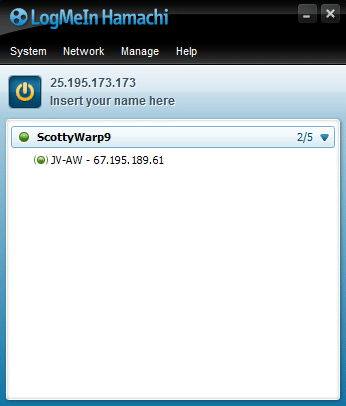
СОДЕРЖАНИЕ
Вы можете создавать и управлять несколькими сетями VPN с помощью Hamachi. Он поддерживается операционными системами Windows, Linux и Mac.
Вот некоторые из его примечательных особенностей:
Проблема с туннелем Hamachi может возникать из-за различных факторов, начиная от подключения к Интернету и заканчивая драйверами Hamachi, такими как:
Ниже перечислены проверенные методы решения этой проблемы.
Большинство мелких технических сбоев обычно исправляются при перезагрузке или перезагрузке системы. Поскольку общая производительность вашей системы зависит от того, насколько хорошо вы ее обслуживаете, вы должны помнить о следующих моментах:
Вот несколько способов перезагрузить компьютер с Windows 10:
Вариант 1. Перезагрузитесь с помощью меню «Пуск» Windows 10.
1. Нажмите клавишу Windows, чтобы открыть меню «Пуск» .
2. Выберите опцию Power.
Примечание: значок питания расположен в нижней части меню Пуск в Windows , 10 системы, а в верхней части в 8 системы Windows.
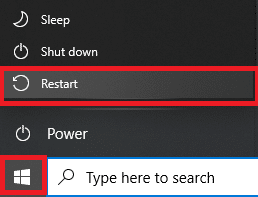
3. Отобразятся несколько параметров, например, «Сон», «Завершение работы» и «Перезагрузка». Здесь нажмите « Перезагрузить» .
Вариант 2: перезагрузка с помощью меню питания Windows 10
1. Откройте меню опытного пользователя Windows, одновременно нажав клавиши Windows + X.
2. Выберите параметр « Завершение работы» или «Выйти» .
3. Здесь нажмите « Перезагрузить», как выделено.
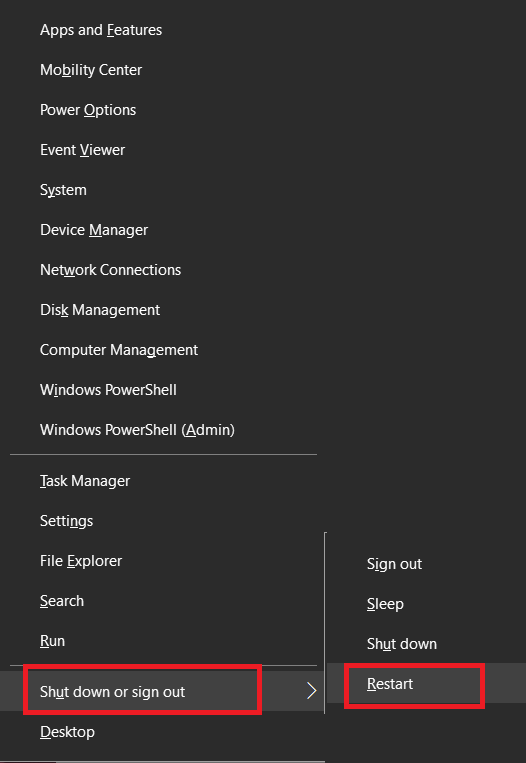
Когда службы Hamachi отключены или не работают должным образом, проблема с туннелем Himachi возникает в вашей системе Windows 10. Это можно исправить при включении или обновлении служб Hamachi следующим образом:
1. Запустите Run диалоговое окно нажатием клавиш Windows + R вместе.
2. Введите services.msc и нажмите OK, чтобы открыть окно « Службы» .
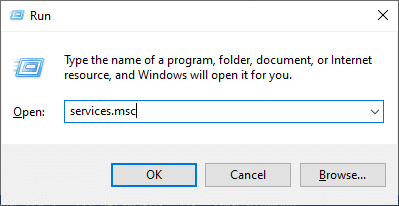
3. Прокрутите вниз и найдите LogMeIn Hamachi Tunneling Engine .
4. Щелкните его правой кнопкой мыши и выберите « Свойства» , как выделено.
Примечание. Вы также можете дважды щелкнуть LogMeIn Hamachi Tunneling Engine, чтобы открыть окно «Свойства».
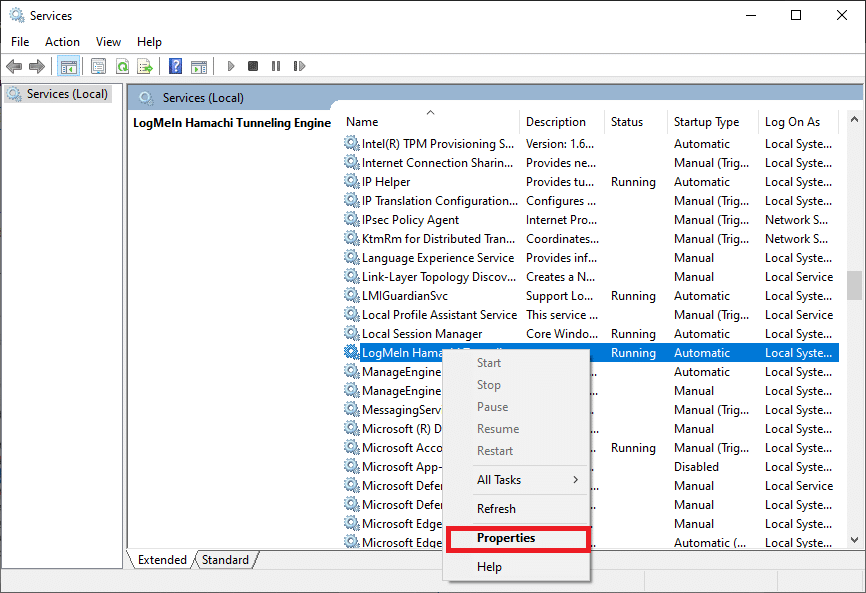
5. Теперь установите для параметра Тип запуска значение Автоматический , как показано ниже.
5А. Если в статусе службы указано « Остановлена» , нажмите кнопку « Пуск».
5B: Если статус службы помечен как « Выполняется» , нажмите « Остановить», а затем через некоторое время « Запустить» .
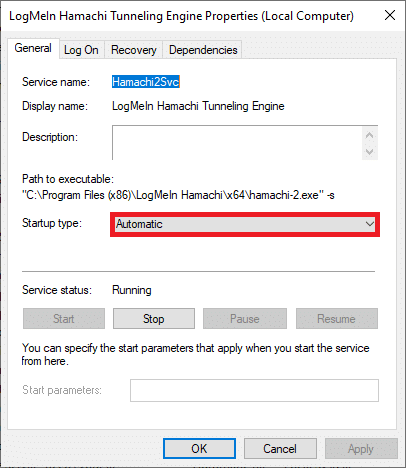
6. Наконец, нажмите « Применить»> «ОК», чтобы сохранить эти изменения.
Если вы столкнулись с Windows, которая не смогла запустить ошибку службы LogMeIn Hamachi Tunneling Engine , выполните шаги 7-10, описанные ниже.
7. В окне свойств LogMeIn Hamachi Tunneling Engine перейдите на вкладку « Вход в систему ».
8. Здесь нажмите кнопку « Обзор…» .
9. Введите имя своей учетной записи в поле « Введите имя объекта для выбора» и нажмите « Проверить имена» .
10. После проверки имени пользователя нажмите OK, чтобы сохранить изменения.

Перезагрузите систему и проверьте, устранена ли проблема с туннелем Hamachi в вашей системе Windows 10.
Читайте также: Что такое VPN и как он работает?
Протокол мультиплексора сетевого адаптера Microsoft может иногда мешать работе Hamachi, что приводит к проблеме туннелирования Hamachi. Это можно исправить, удалив Hamachi, отключив протокол мультиплексора сетевого адаптера Microsoft, а затем переустановив Hamachi, как описано в этом методе. Вот как исправить проблему с туннелем Хамачи
1. Запустите Панель управления , выполнив поиск в строке поиска Windows .
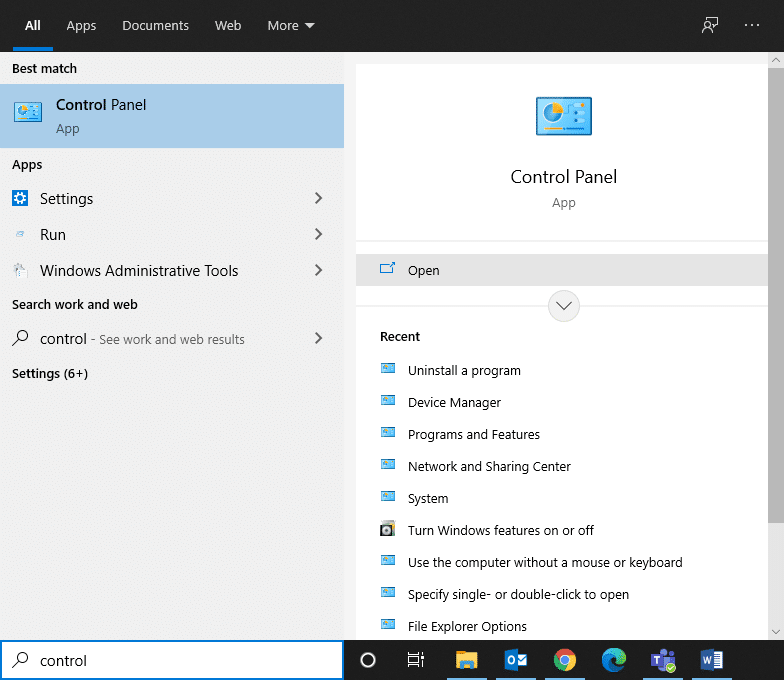
2. Выберите раздел « Программы и компоненты », как показано ниже.
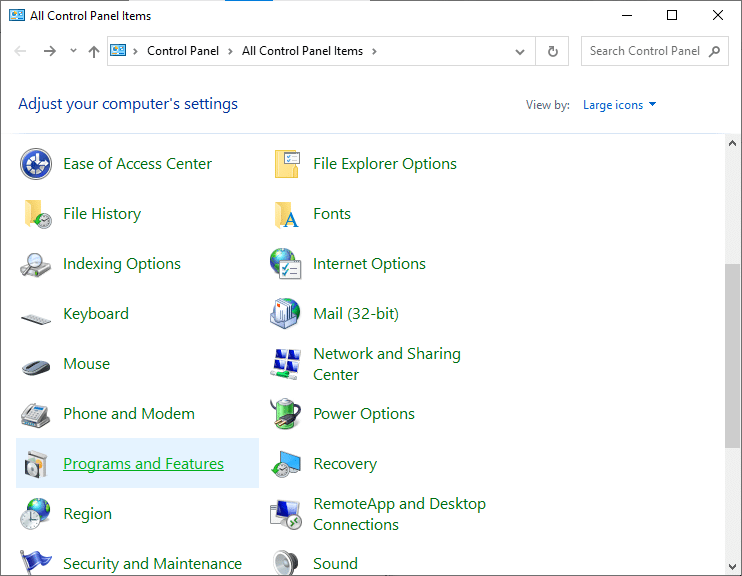
3. Теперь щелкните LogMeIn Hamachi и выберите параметр « Удалить» , как выделено ниже.
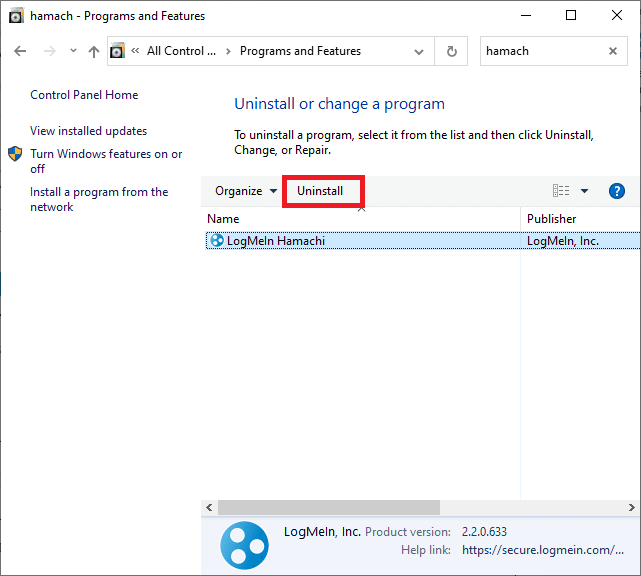
4. Подтвердите его, нажав « Удалить» во всплывающем окне .
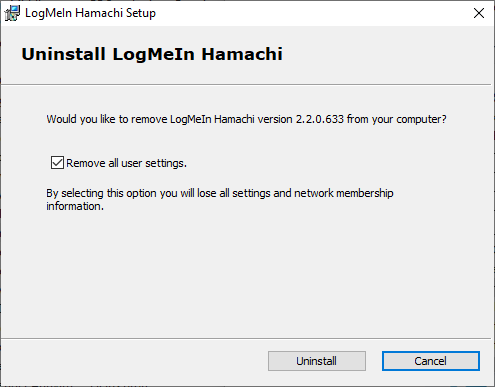
5. Затем вернитесь в Панель управления и на этот раз щелкните Центр управления сетями и общим доступом .
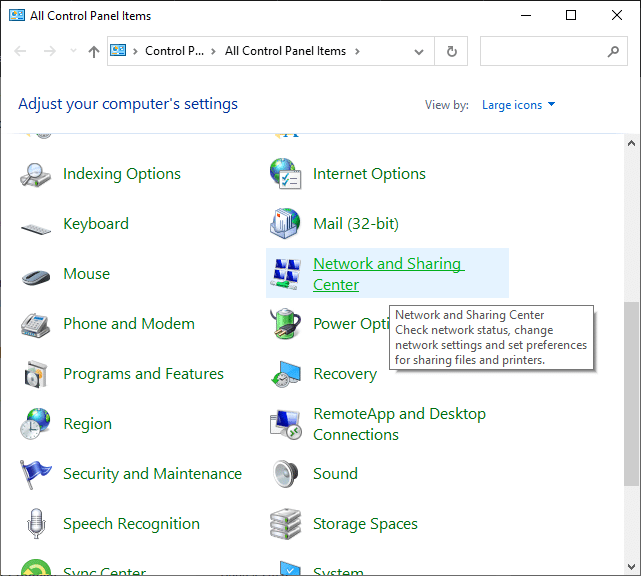
6. Здесь нажмите « Изменить настройки адаптера», как выделено.

7. Теперь щелкните правой кнопкой мыши свое сетевое подключение и выберите « Свойства» .
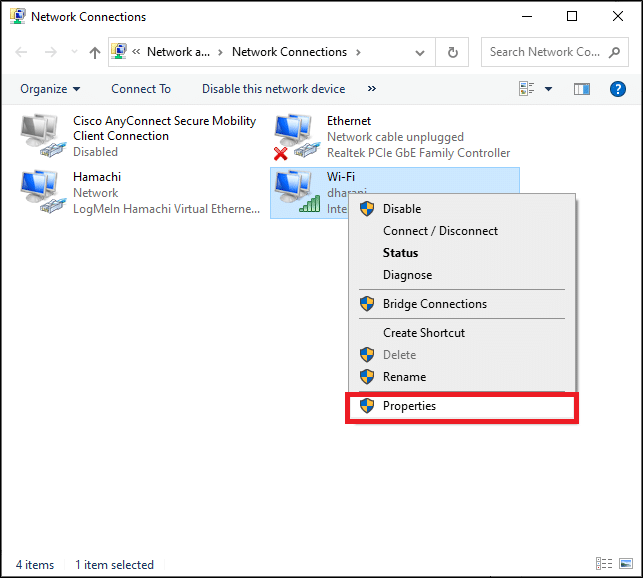
8. Убедитесь, что протокол мультиплексора сетевого адаптера Microsoft отключен. Если флажок установлен, снимите его и нажмите кнопку ОК , чтобы сохранить изменения.
9. Кроме того, убедитесь, что отмечены все остальные параметры . См. Рис. Ниже для ясности.
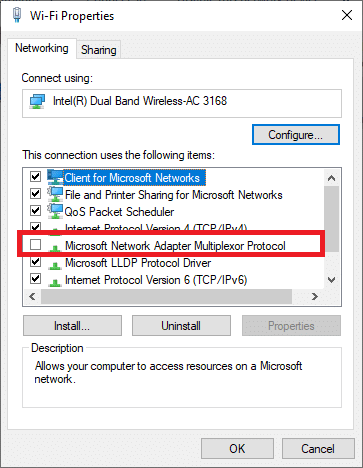
10. Теперь перезапустите вашу систему, чтобы изменения вступили в силу.
11. Загрузите и установите последнюю версию Hamachi для вашей системы Windows.
12. Перейдите в папку « Загрузки » и дважды щелкните установщик Hamachi .
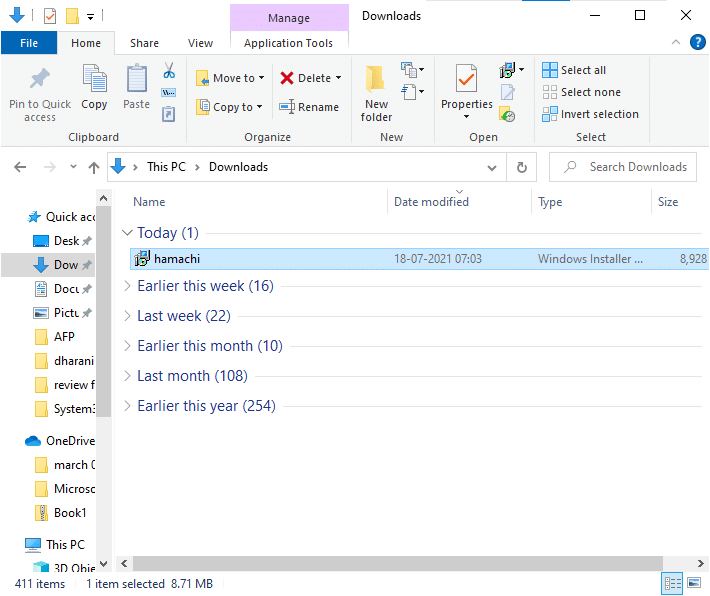
13. Следуйте инструкциям на экране, чтобы завершить установку.
14. Затем перейдите на страницу удаленного доступа LogMeIn, чтобы создать новую учетную запись LogMeIn , введя свой адрес электронной почты и пароль.
15. Проверьте ссылку, полученную в зарегистрированном электронном письме, чтобы начать пользоваться услугой.
Как сообщалось ранее, устаревшие или несовместимые драйверы могут привести к проблемам с Hamachi Tunneling. Вот как исправить проблему с туннелем Hamachi, обновив драйвер:
1. Войдите в систему как администратор в вашей системе Windows.
2. Запустите « Управление компьютером», выполнив поиск в строке поиска Windows .
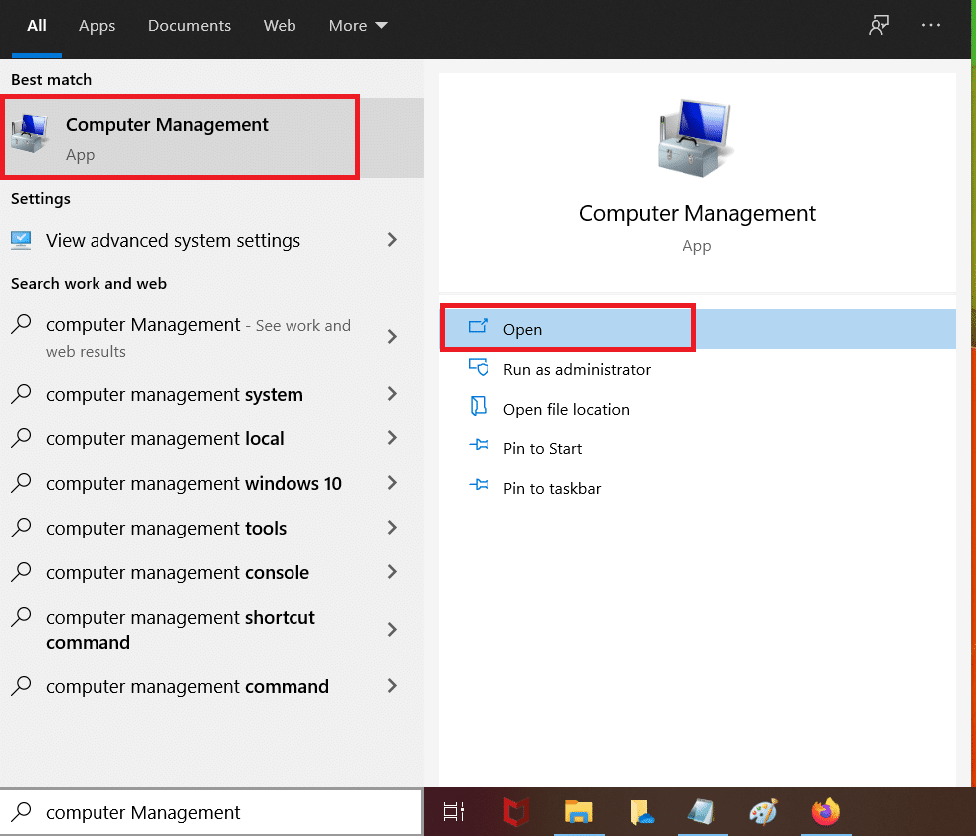
3. Щелкните Диспетчер устройств на левой панели и дважды щелкните Сетевые адаптеры на правой панели, как показано на рисунке.
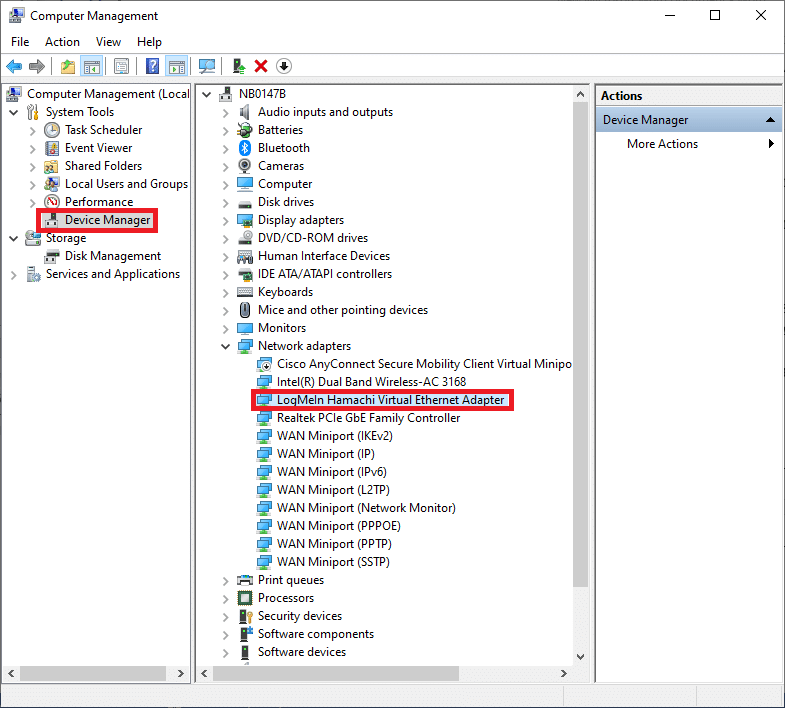
4. Щелкните правой кнопкой мыши LogMeIn Hamachi Virtual Ethernet Adapter и выберите Обновить драйвер , как показано ниже.
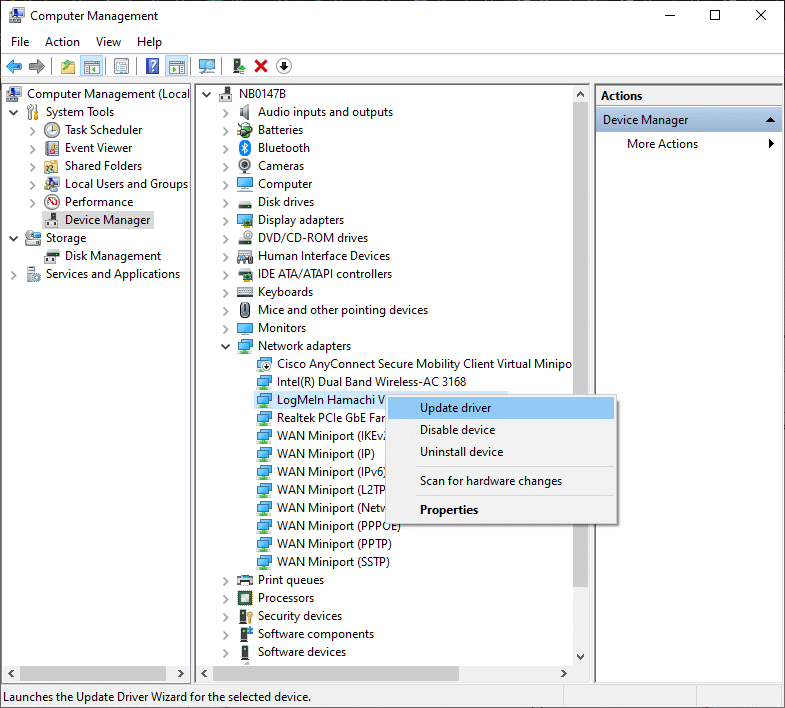
5. Теперь нажмите « Искать драйверы на моем компьютере», чтобы найти и установить драйвер вручную.
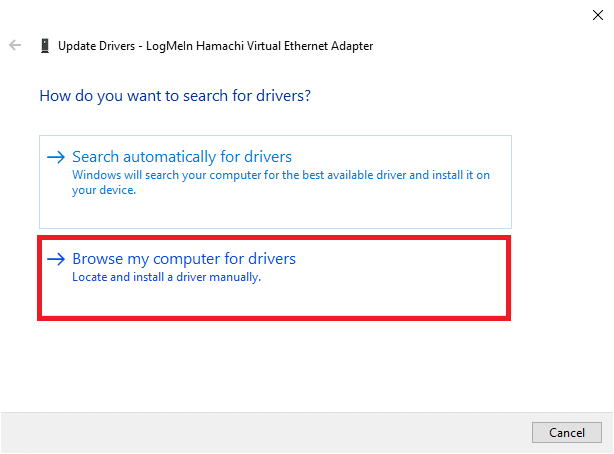
6. Нажмите кнопку « Обзор…» , чтобы выбрать каталог установки Hamachi. Сдел��в свой выбор, нажмите кнопку « Далее» .
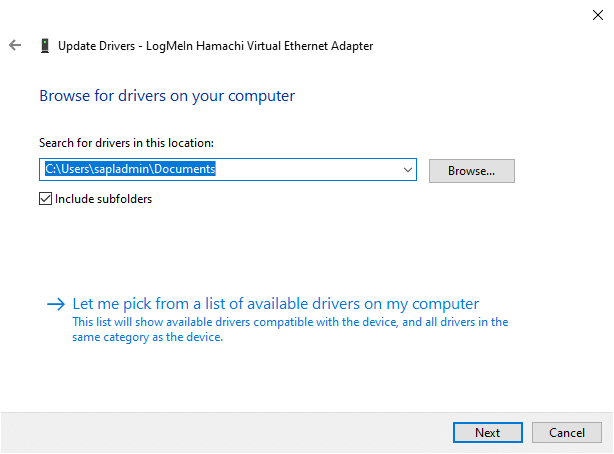
7. Драйверы будут установлены, и Windows проверит наличие обновлений.
Если драйвер обновлен до последней версии, на экране отобразится следующее: Лучшие драйверы для вашего устройства уже установлены . Просто нажмите кнопку « Закрыть» , чтобы закрыть окно.
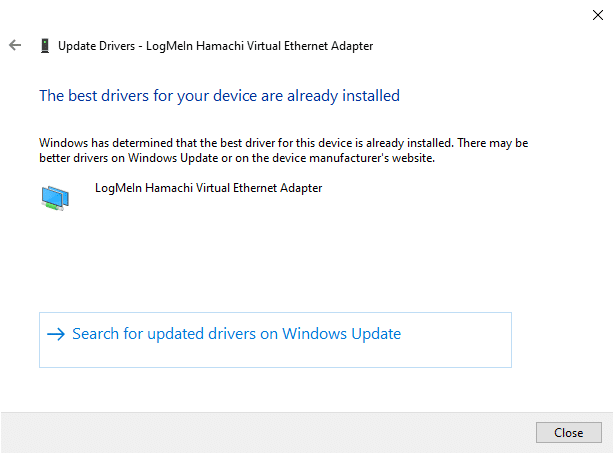
Перезагрузите компьютер и проверьте, устранена ли проблема с туннелированием LogMeIn Hamachi.
Также читайте: исправление Windows не может автоматически определять настройки прокси-сервера этой сети
Многие пользователи сообщают, что отключение на некоторое время соединения Hamachi и его повторное включение может решить проблему с туннелем Hamachi. Вот как это сделать:
1. Запустите Панель управления и откройте Центр управления сетями и общим доступом , как раньше.
2. Щелкните здесь « Изменить настройки адаптера» .

3. Щелкните правой кнопкой мыши Hamachi Network и выберите « Отключить» , как показано.

4. Подождите немного. Снова щелкните правой кнопкой мыши Hamachi, чтобы выбрать параметр « Включить» .
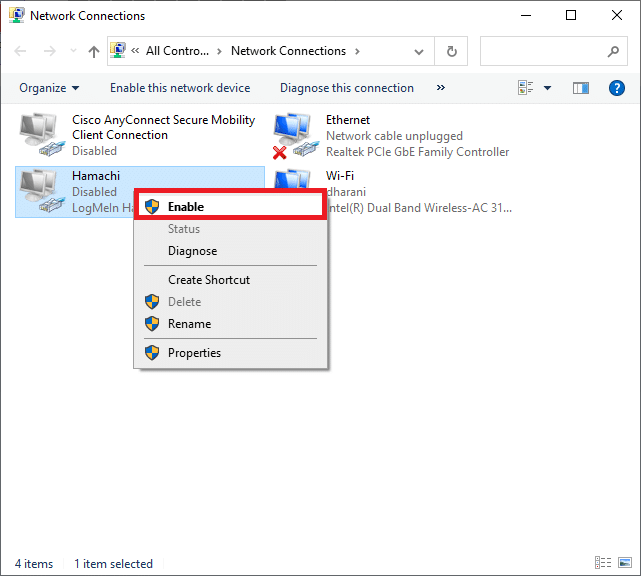
Перезагрузите систему и проверьте, сохраняется ли проблема. Если это так, попробуйте следующее исправление.
Несколько пользователей также предложили, чтобы запуск LogMeIn от имени администратора решил проблему туннелирования за них. Вот как исправить проблему с туннелем Hamachi в системах Windows 10:
1. Щелкните правой кнопкой мыши ярлык LogMeIn Hamachi и выберите « Свойства» .
2. В окне «Свойства» перейдите на вкладку « Совместимость ».
3. Здесь установите флажок « Запускать эту программу от имени администратора» , как выделено.

4. Наконец, нажмите « Применить»> «ОК», чтобы сохранить эти изменения.
Также читайте: Как настроить VPN в Windows 10
Кроме того, вы можете решить эту проблему, добавив Hamachi в качестве устаревшего оборудования. Выполните следующие шаги, чтобы реализовать то же самое:
1. Запустите Диспетчер устройств, выполнив поиск в строке поиска Windows .

2. Дважды щелкните Сетевые адаптеры, чтобы развернуть его.
3. Прокрутите вниз, щелкните правой кнопкой мыши LogMeIn Hamachi Virtual Ethernet Adapter и выберите Удалить устройство, как показано ниже.

4. В приглашении с сообщением « Предупреждение: вы собираетесь удалить это устройство из своей системы» установите флажок « Удалить программное обеспечение драйвера для этого устройства» и нажмите « Удалить» .
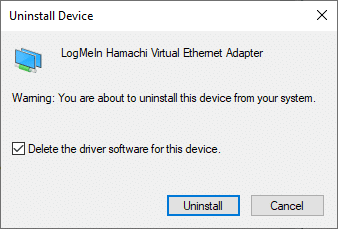
5. Теперь щелкните меню « Действие» в диспетчере устройств .

6. Здесь выберите « Добавить устаревшее оборудование» и нажмите « Далее» , как показано.
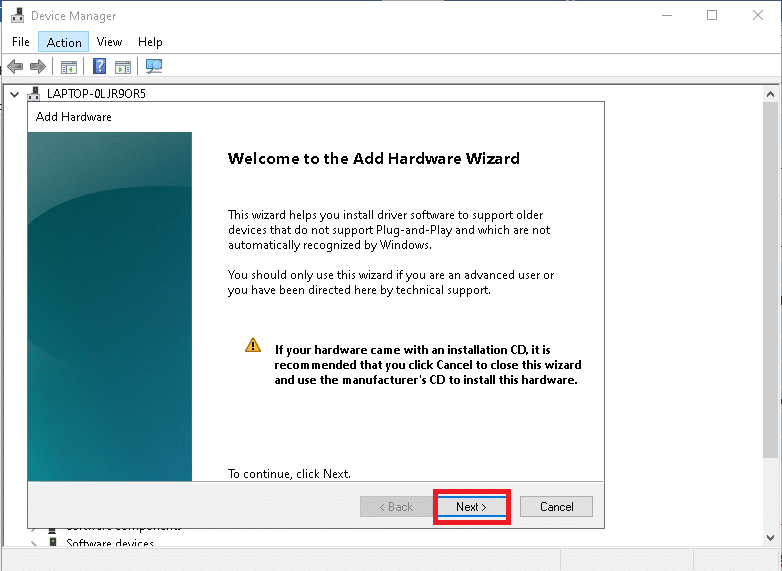
7. Выберите Установить оборудование, которое я вручную выбрал из списка (Дополнительно )> Далее .
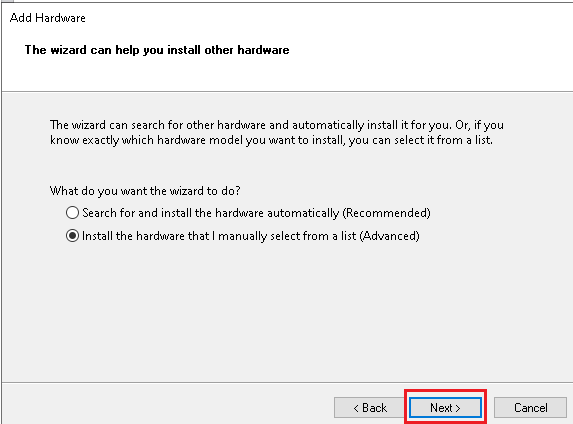
8. Дважды щелкните « Показать все устройства» в списке « Общие типы оборудования» и нажмите « Далее» .
9. На экране «Добавить оборудование» нажмите «Установить с диска…».
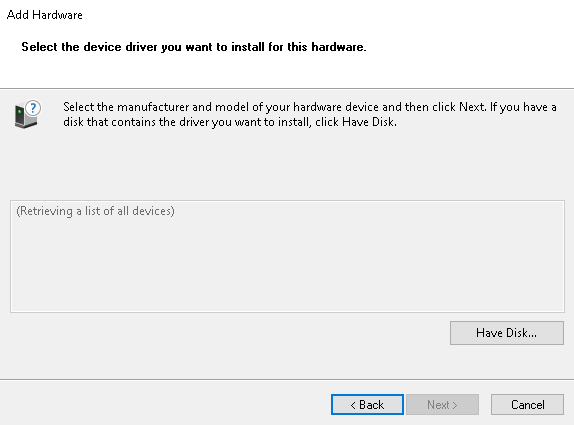
10. Теперь используйте опцию Обзор…, чтобы найти каталог с драйвером, и выберите драйвер LogMeIn Hamachi .
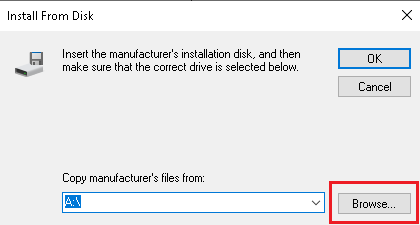
11. Следуйте инструкциям на экране, чтобы установить программу Hamachi в ��ашу систему.
Иногда установленный в вашей системе VPN-клиент также запускает программу Hamachi Tunneling в вашей системе. Немногие клиенты Dell VPN утверждали, что после отключения или удаления клиентов VPN с их устройства проблема туннелирования была решена. Вот как исправить проблему с туннелем Hamachi, удалив вызывающие конфликты приложения и программы следующим образом:
1. Найдите и нажмите « Приложения и функции» , чтобы запустить его, как показано.

2. Теперь найдите конфликтующий VPN-клиент в строке поиска в этом списке .
3. Щелкните указанное приложение и выберите « Удалить» .
Примечание. Например, на рисунке ниже показано, как удалить Steam с вашего ПК.

4. Наконец, завершите удаление, снова нажав кнопку « Удалить» .
Поскольку известно, что различное программное обеспечение VPN вызывает проблемы во время удаления, мы также объяснили шаги для этого метода с помощью Revo Uninstaller .
1. Установите Revo Uninstaller с официального сайта , нажав СКАЧАТЬ БЕСПЛАТНО.
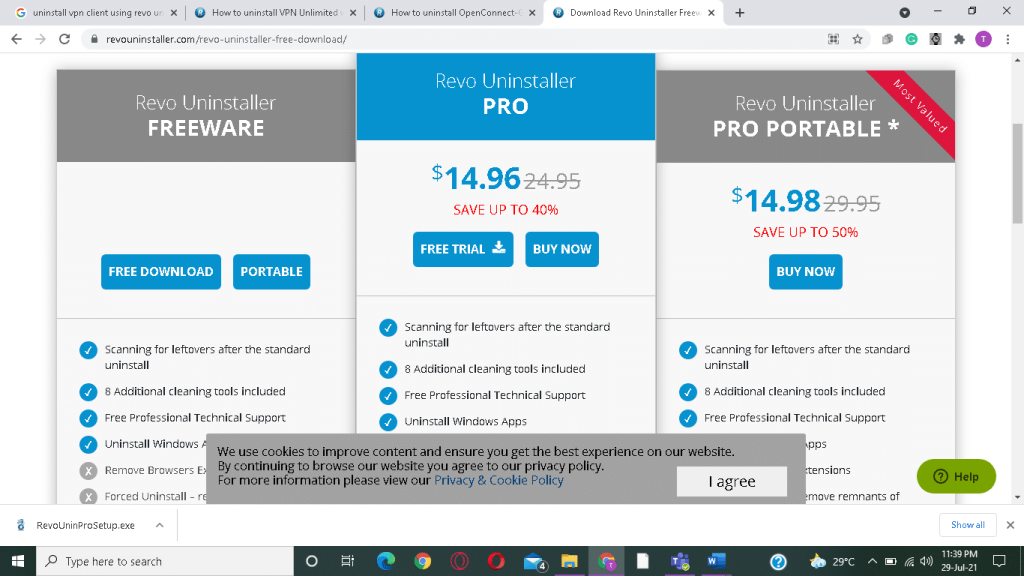
2. Откройте Revo Uninstaller и перейдите к клиенту VPN .
3. Теперь щелкните по нему и выберите « Удалить» в верхней строке меню.
Примечание: мы использовали Discord в качестве примера, чтобы проиллюстрировать шаги для этого метода.
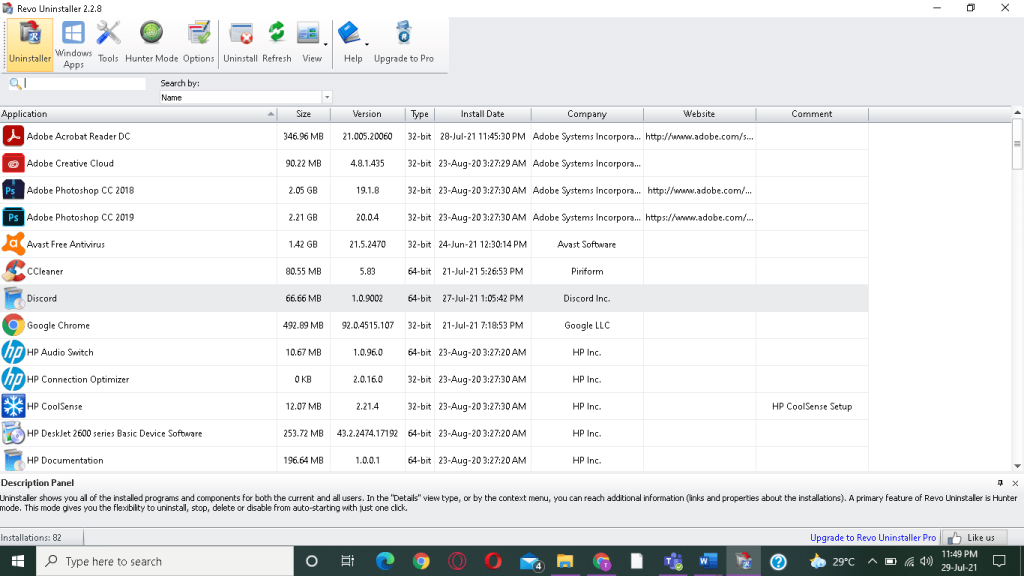
4. Установите флажок « Создать точку восстановления системы перед удалением» и нажмите « Продолжить» во всплывающем окне.

5. Теперь нажмите « Сканировать», чтобы отобразить все файлы, оставшиеся в реестре.
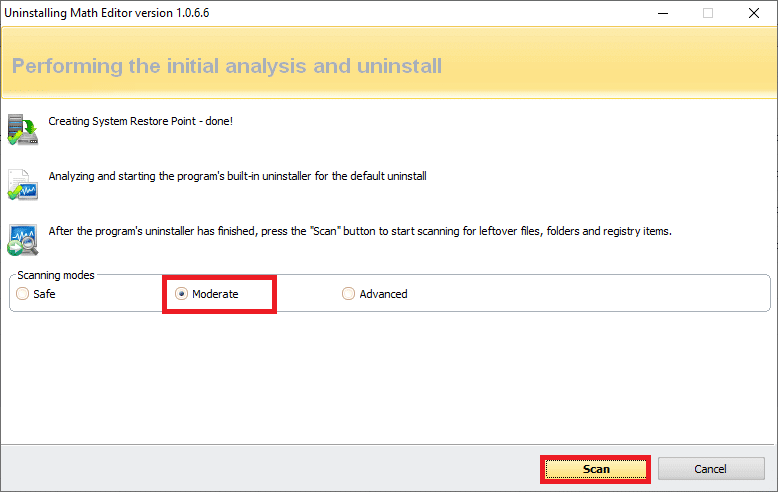
6. Затем нажмите Выбрать все, а затем Удалить .
7. Щелкните Да в запросе подтверждения.
8. Убедитесь, что все файлы VPN удалены, повторив шаг 5 .
9. Должно появиться сообщение о том, что программа удаления Revo не обнаружила остатков, как показано ниже.

10. Перезагрузите систему после полного удаления VPN-клиента и всех его файлов.
Помимо проблемы с туннелированием Hamachi, клиенты также столкнулись с несколькими другими ошибками. С помощью вышеупомянутых методов вы сможете исправить и эти ошибки.
Рекомендуемые:
Мы надеемся, что это руководство было полезным, чтобы узнать, как исправить проблему с туннелем Hamachi на ПК с Windows 10 . Сообщите нам, какой метод работает для вас лучше всего. Кроме того, если у вас есть какие-либо вопросы или предложения, не стесняйтесь оставлять их в разделе комментариев.
В этой статье мы расскажем, как восстановить доступ к жёсткому диску в случае его сбоя. Давайте пойдём дальше!
На первый взгляд AirPods выглядят как любые другие беспроводные наушники. Но всё изменилось, когда были обнаружены несколько малоизвестных особенностей.
Apple представила iOS 26 — крупное обновление с совершенно новым дизайном «матовое стекло», более интеллектуальным интерфейсом и улучшениями в знакомых приложениях.
Студентам нужен определённый тип ноутбука для учёбы. Он должен быть не только достаточно мощным для успешной работы на выбранной специальности, но и достаточно компактным и лёгким, чтобы его можно было носить с собой весь день.
Добавить принтер в Windows 10 просто, хотя процесс для проводных устройств будет отличаться от процесса для беспроводных устройств.
Как вы знаете, оперативная память (ОЗУ) — очень важный компонент компьютера, выполняющий функцию памяти для обработки данных и определяющий скорость работы ноутбука или ПК. В статье ниже WebTech360 расскажет вам о нескольких способах проверки оперативной памяти на наличие ошибок с помощью программного обеспечения в Windows.
Умные телевизоры действительно покорили мир. Благодаря множеству замечательных функций и возможности подключения к Интернету технологии изменили то, как мы смотрим телевизор.
Холодильники — привычные бытовые приборы. Холодильники обычно имеют 2 отделения: холодильное отделение просторное и имеет подсветку, которая автоматически включается каждый раз, когда пользователь ее открывает, а морозильное отделение узкое и не имеет подсветки.
На сети Wi-Fi влияют многие факторы, помимо маршрутизаторов, пропускной способности и помех, но есть несколько разумных способов улучшить работу вашей сети.
Если вы хотите вернуться к стабильной версии iOS 16 на своем телефоне, вот базовое руководство по удалению iOS 17 и понижению версии с iOS 17 до 16.
Йогурт — замечательная еда. Полезно ли есть йогурт каждый день? Как изменится ваше тело, если вы будете есть йогурт каждый день? Давайте узнаем вместе!
В этой статье рассматриваются наиболее питательные виды риса и способы максимально увеличить пользу для здоровья любого выбранного вами вида риса.
Установление режима сна и отхода ко сну, смена будильника и корректировка рациона питания — вот некоторые из мер, которые помогут вам лучше спать и вовремя просыпаться по утрам.
Арендуйте, пожалуйста! Landlord Sim — мобильная игра-симулятор для iOS и Android. Вы будете играть за владельца жилого комплекса и начнете сдавать квартиры в аренду, чтобы улучшить интерьер своих апартаментов и подготовить их к приему арендаторов.
Получите игровой код Bathroom Tower Defense Roblox и обменяйте его на потрясающие награды. Они помогут вам улучшить или разблокировать башни с более высоким уроном.













